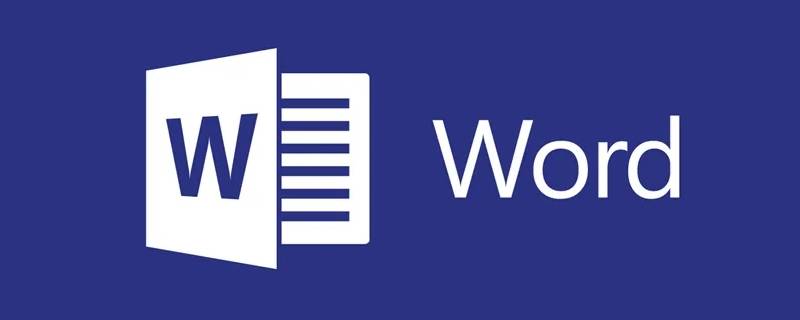
演示机型:华为MateBook X
系统版本:win10
APP版本:word 2021
word查找错别字共需要4个步骤,以下是华为MateBook X下word查找错别字的具体操作步骤:
操作/步骤
1
上传需要检查的文件
在菜单栏里点击“文件”,在下拉菜单选择“打开”,找到想要检查错别字的文件并打开。
2
选中文字点击“审阅”
选中想要检查的文字并点击菜单栏里的“审阅”。
3
点击文档校对选项
点击左边工具栏里的“文档校对”选项。
4
点击开始校对选项
在弹出的对话框中点击“开始校对”,即可完成检查。
END
总结:以上就是关于word怎么查找错别字的具体操作步骤,希望对大家有帮助。

≌是什么意思数学符号 ≌是什么意思数学符号什么时候学 视频\卜
数学符号≌是全等于的意思,表示两个图形能完全重合,包括形状和面积,全等于是程序设计的一种逻辑运算符。数学符号的发明及使用比数字要(57)人阅读时间:2024-10-07
数学符号≡是什么意思 数学符号乛是什么意思
数学符号≡是恒等的意思,≡是无条件等于,不论条件怎么变,都是成立的。恒等式是无论其变量如何取值,等式永远成立的算式。恒等式成立的范(56)人阅读时间:2024-10-07
数学期望可以是负数吗(数学期望值可以为负吗)
数学期望可以是负数,期望等于随机变量乘以相应的概率,随机变量可以取负,因此期望就可能为负。期望值并不一定等同于常识中的“期望”,“(62)人阅读时间:2024-10-07
数学感叹号是什么意思(数学上感叹号是什么意思)
数学感叹号是阶乘的意思,阶乘是基斯顿·卡曼于1808年发明的运算符号,是数学术语。一个正整数的阶乘是所有小于及等于该数的正整数的积,(56)人阅读时间:2024-10-07≌是什么意思数学符号 ≌是什么意思数学符号什么时候学 视频\卜
 数学符号≌是全等于的意思,表示两个图形能完全重合,包括形状和面积,全等于是程序设计的一种逻辑运算符。数学符号的发明及使用比数字要..2024-10-07
数学符号≌是全等于的意思,表示两个图形能完全重合,包括形状和面积,全等于是程序设计的一种逻辑运算符。数学符号的发明及使用比数字要..2024-10-07数学符号≡是什么意思 数学符号乛是什么意思
 数学符号≡是恒等的意思,≡是无条件等于,不论条件怎么变,都是成立的。恒等式是无论其变量如何取值,等式永远成立的算式。恒等式成立的范..2024-10-07
数学符号≡是恒等的意思,≡是无条件等于,不论条件怎么变,都是成立的。恒等式是无论其变量如何取值,等式永远成立的算式。恒等式成立的范..2024-10-07数学期望可以是负数吗(数学期望值可以为负吗)
 数学期望可以是负数,期望等于随机变量乘以相应的概率,随机变量可以取负,因此期望就可能为负。期望值并不一定等同于常识中的“期望”,“..2024-10-07
数学期望可以是负数,期望等于随机变量乘以相应的概率,随机变量可以取负,因此期望就可能为负。期望值并不一定等同于常识中的“期望”,“..2024-10-07数学感叹号是什么意思(数学上感叹号是什么意思)
 数学感叹号是阶乘的意思,阶乘是基斯顿·卡曼于1808年发明的运算符号,是数学术语。一个正整数的阶乘是所有小于及等于该数的正整数的积,..2024-10-07
数学感叹号是阶乘的意思,阶乘是基斯顿·卡曼于1808年发明的运算符号,是数学术语。一个正整数的阶乘是所有小于及等于该数的正整数的积,..2024-10-07